玩游戏任务栏一直显示怎么办_win10玩游戏下面有任务栏的解决方法
最近有朋友问小编玩游戏任务栏一直显示怎么办,对于全屏游戏任务栏不隐藏的问题,相信很多朋友都遇到过,全屏游戏任务栏一直显示的确让人很烦恼,那么游戏界面一直显示任务栏应该怎么办呢?别着急,今天小编就针对此问题,以windows10系统为例,为大家带来win10玩游戏下面有任务栏的解决方法。
win10玩游戏下面有任务栏的解决方法:
1、鼠标右键点击任务栏的空白处,然后找到属性,点击它;
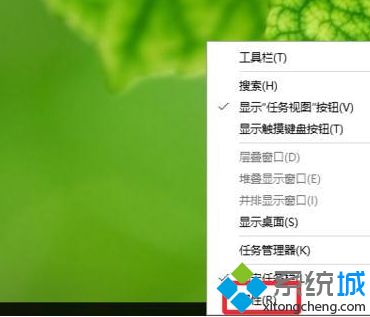
2、在这里我们可以看到系统默认设置是没有勾选自动隐藏任务栏的;
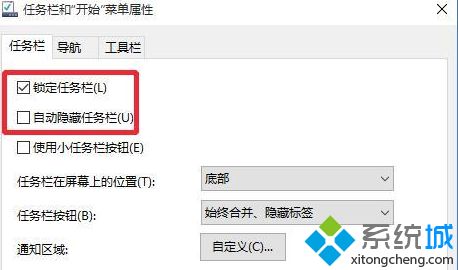
3、我们点击勾选,然后确定,保存更改;
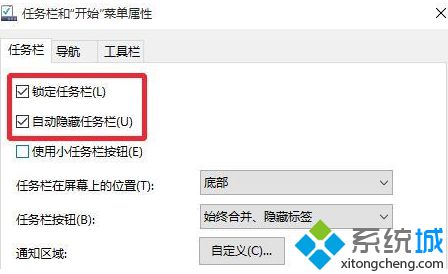
4、再回到我们的桌面就可以看到任务栏被自动隐藏了,把鼠标光标移到最下面的话,又会显示出来。

好了,以上就是关于玩游戏任务栏一直显示怎么办的全部内容了,希望本篇win10玩游戏下面有任务栏的解决方法能够帮助到大家。
我告诉你msdn版权声明:以上内容作者已申请原创保护,未经允许不得转载,侵权必究!授权事宜、对本内容有异议或投诉,敬请联系网站管理员,我们将尽快回复您,谢谢合作!











